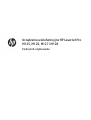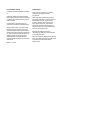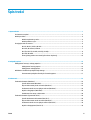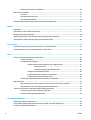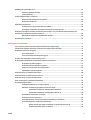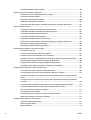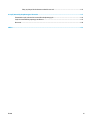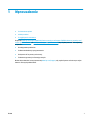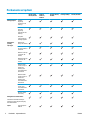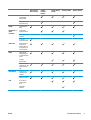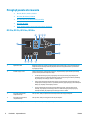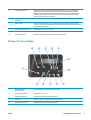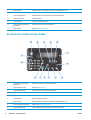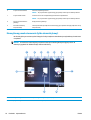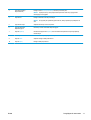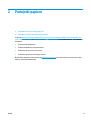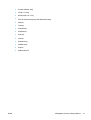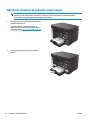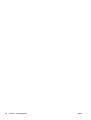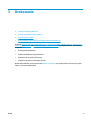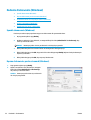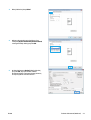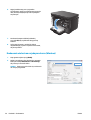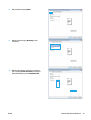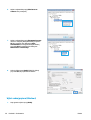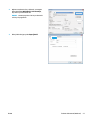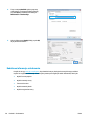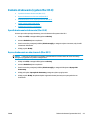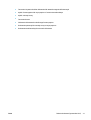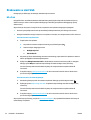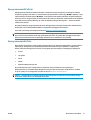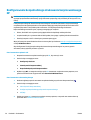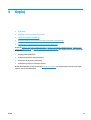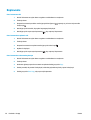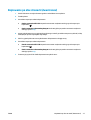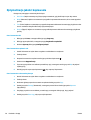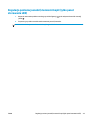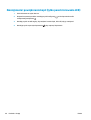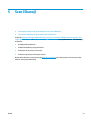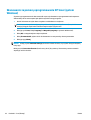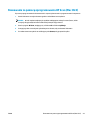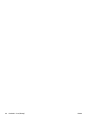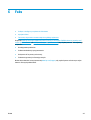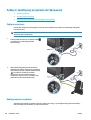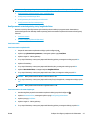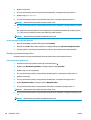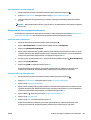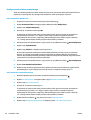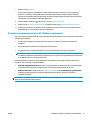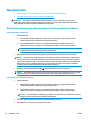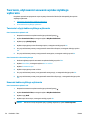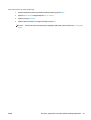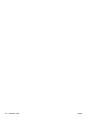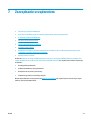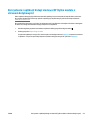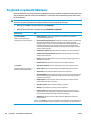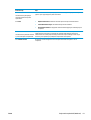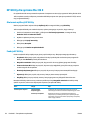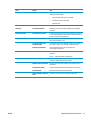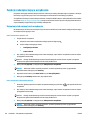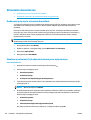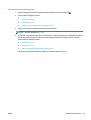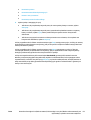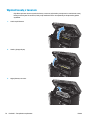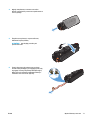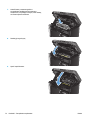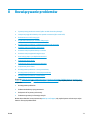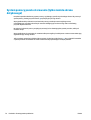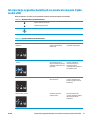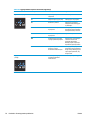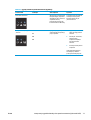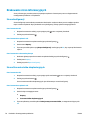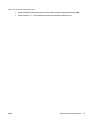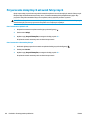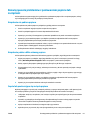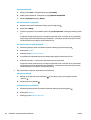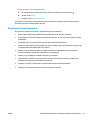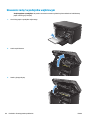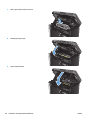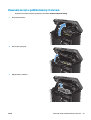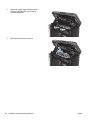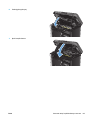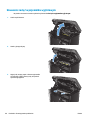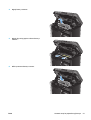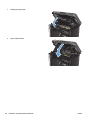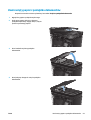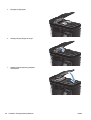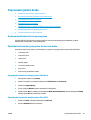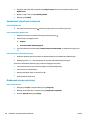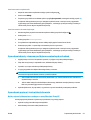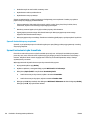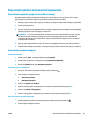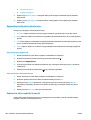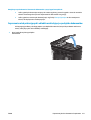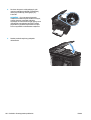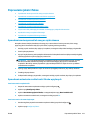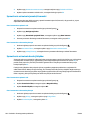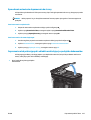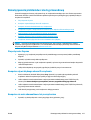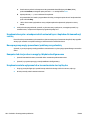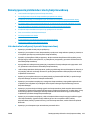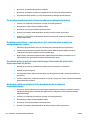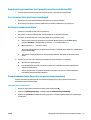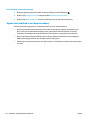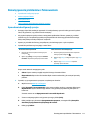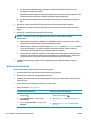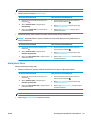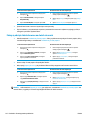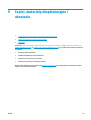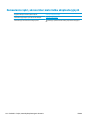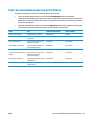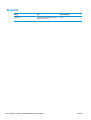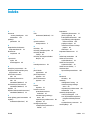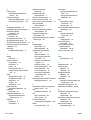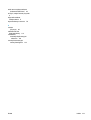LASERJET PRO MFP
Podręcznik użytkownika
M125-126 M125-126 M127-128 M127-128


Urządzenia wielofunkcyjne HP LaserJet Pro
M125, M126, M127 i M128
Podręcznik użytkownika

Prawa autorskie i licencja
© Copyright 2015 HP Development Company,
L.P.
Powielanie, adaptacja lub tłumaczenie bez
wcześniejszej pisemnej zgody jest zabronione,
z wyjątkiem przypadków dozwolonych przez
prawo autorskie.
Przedstawione tu informacje mogą ulec
zmianie bez wcześniejszego powiadomienia.
Jedynymi gwarancjami na produkty i usługi
firmy HP są gwarancje wyrażone w formie
oświadczeń dołączonych do tych produktów
i usług. Żaden zapis w niniejszym dokumencie
nie może być interpretowany jako gwarancja
dodatkowa. Firma HP nie ponowi żadnej
odpowiedzialności za jakiekolwiek braki
techniczne lub błędy redakcyjne w niniejszym
dokumencie.
Edition 1, 11/2015
Znaki handlowe
Adobe
®
, Acrobat
®
i PostScript
®
są znakami
towarowymi firmy Adobe Systems
Incorporated.
Apple i logo Apple są znakami towarowymi
firmy Apple Computer Inc. zarejestrowanymi w
Stanach Zjednoczonych i innych krajach/
regionach. iPod jest znakiem towarowym
formy Apple Computer Inc. iPod służy do
kopiowania materiału dozwolonego lub na
zasadach określonych przez posiadacza praw
autorskich. Nie kradnij muzyki.
Bluetooth jest znakiem towarowym
i własnością jego właściciela. Firma HP używa
go na podstawie licencji.
Microsoft®, Windows®, Windows® XP i Windows
Vista® są znakami towarowymi firmy Microsoft
Corporation zastrzeżonymi w Stanach
Zjednoczonych.

Spis treści
1 Wprowadzenie .............................................................................................................................................. 1
Porównanie urządzeń ............................................................................................................................................ 2
Widoki produktu .................................................................................................................................................... 4
Widok urządzenia z przodu ................................................................................................................. 4
Widok produktu z tyłu ......................................................................................................................... 5
Przegląd panelu sterowania .................................................................................................................................. 6
M125a, M125r, M125ra, M126a .......................................................................................................... 6
M125nw, M125rnw, M126nw .............................................................................................................. 7
M127fn, M127fs, M128fn, M127fp, M128fp ....................................................................................... 8
M127fw i M128fw ................................................................................................................................ 9
Ekran główny panelu sterowania (tylko ekran dotykowy) .............................................................. 10
2 Podajniki papieru ........................................................................................................................................ 13
Obsługiwane formaty i rodzaje papierów: .......................................................................................................... 14
Obsługiwane formaty papieru .......................................................................................................... 14
Obsługiwane rodzaje papieru ........................................................................................................... 14
Wkładanie nośników do podajnika wejściowego ................................................................................................ 16
Dostosowanie podajnika dla małych formatów papieru ................................................................. 17
3 Drukowanie ................................................................................................................................................. 21
Zadania drukowania (Windows) .......................................................................................................................... 22
Sposób skanowania (Windows) ........................................................................................................ 22
Ręczne drukowanie po obu stronach (Windows) ............................................................................. 22
Drukowanie wielu stron na jednym arkuszu (Windows) .................................................................. 24
Wybór rodzaj papieru (Windows) ...................................................................................................... 26
Dodatkowe informacje o drukowaniu ............................................................................................... 28
Zadania drukowania (system Mac OS X) ............................................................................................................. 29
Sposób drukowania drukowania (Mac OS X) .................................................................................... 29
Ręczne drukowanie na obu stronach (Max OS X) ............................................................................. 29
Drukowanie wielu stron na jednym arkuszu (Mac OS X) .................................................................. 30
Wybór rodzaju papieru (Mac OS X). ................................................................................................... 30
PLWW iii

Dodatkowe informacje o drukowaniu ............................................................................................... 30
Drukowanie w sieci Web ...................................................................................................................................... 32
HP ePrint ............................................................................................................................................ 32
Oprogramowanie HP ePrint .............................................................................................................. 33
Oprogramowanie AirPrint ................................................................................................................. 33
Konfigurowanie bezpośredniego drukowania bezprzewodowego HP .............................................................. 34
4 Kopiuj ......................................................................................................................................................... 35
Kopiowanie .......................................................................................................................................................... 36
Kopiowanie po obu stronach (dwustronne) ........................................................................................................ 37
Optymalizacja jakości kopiowania ...................................................................................................................... 38
Regulacja poziomu jasności/ciemności kopii (tylko panel sterowania LED) ...................................................... 39
Zmniejszanie i powiększanie kopii (tylko panel sterowania LED) ...................................................................... 40
5 Scan (Skanuj) .............................................................................................................................................. 41
Skanowanie za pomocą oprogramowania HP Scan (system Windows) ............................................................. 42
Skanowanie za pomocą oprogramowania HP Scan (Mac OS X) .......................................................................... 43
6 Faks ........................................................................................................................................................... 45
Podłącz i skonfiguruj urządzenie do faksowania ............................................................................................... 46
Podłącz urządzenie ........................................................................................................................... 46
Konfigurowanie urządzenia .............................................................................................................. 46
Konfigurowanie ustawień godziny, daty i nagłówka faksu ........................................... 47
Panel sterowania .......................................................................................... 47
Kreator konfiguracji faksu HP (Windows) .................................................... 48
Konfiguracja samodzielnego faksu ................................................................................ 48
Konfigurowanie jako automatyczna sekretarka ............................................................ 49
Konfigurowanie telefonu wewnętrznego ...................................................................... 50
Zainstaluj oprogramowanie faksu HP (Windows, opcjonalnie) ....................................................... 51
Wysyłanie faksu ................................................................................................................................................... 52
Wysłanie faksu przez ręczne wybranie numeru z panelu sterowania urządzenia .......................... 52
Wysyłanie faksu za pomocą oprogramowania HP (Windows) ......................................................... 53
Tworzenie, edytowanie i usuwanie wpisów szybkiego wybierania ................................................................... 54
Tworzenie i edycja kodów szybkiego wybierania ............................................................................. 54
Usuwanie kodów szybkiego wybierania ........................................................................................... 54
7 Zarządzanie urządzeniem ............................................................................................................................. 57
Zmiana typu połączenia (Windows) .................................................................................................................... 58
Korzystanie z aplikacji Usługi sieciowe HP (tylko modele z ekranem dotykowym) .......................................... 59
Przybornik urządzeń
HP (Windows) .................................................................................................................... 6
0
iv PLWW

HP Utility dla systemu Mac OS X .......................................................................................................................... 62
Otwieranie aplikacji HP Utility ........................................................................................................... 62
Funkcje HP Utility .............................................................................................................................. 62
Funkcje zabezpieczające urządzenia .................................................................................................................. 64
Ustawianie lub zmiana hasła urządzenia ......................................................................................... 64
Blokowanie urządzenia ..................................................................................................................... 65
Ustawienia ekonomiczne .................................................................................................................................... 66
Drukowanie przy użyciu ustawienia EconoMode ............................................................................. 66
Skonfiguruj ustawienie Tryb uśpienia/automatyczne wyłączenie po ............................................. 66
Komunikat Cartridge is low (Mało atramentu) lub Cartridge is very low (Bardzo mało atramentu) jest
wyświetlany na panelu sterowania urządzenia. ................................................................................................. 68
Włączanie lub wyłączanie ustawienia Bardzo niski ......................................................................... 68
Wymień kasetę z tonerem ................................................................................................................................... 70
8 Rozwiązywanie problemów .......................................................................................................................... 73
System pomocy panelu sterowania (tylko modele ekranu dotykowego) ......................................................... 74
Interpretacja sygnałów świetlnych na panelu sterowania (tylko model LED) ................................................... 75
Drukowanie stron informacyjnych ...................................................................................................................... 78
Strona konfiguracji ............................................................................................................................ 78
Strona Stan materiałów eksploatacyjnych ...................................................................................... 78
Przywracanie domyślnych ustawień fabrycznych .............................................................................................. 80
Rozwiązywanie problemów z podawaniem papieru lub zacięciami .................................................................. 81
Urządzenie nie pobiera papieru ........................................................................................................ 81
Urządzenie pobiera kilka arkuszy papieru ....................................................................................... 81
Częste lub powtarzające się zacięcia papieru .................................................................................. 81
Zapobieganie zacięciom papieru ...................................................................................................... 83
Usuwanie zacięć w podajniku wejściowym ......................................................................................................... 84
Usuwanie zacięć w po
b
liżu kasety z tonerem ..................................................................................................... 87
Usuwanie zacięć w pojemniku wyjściowym ........................................................................................................ 90
Usuń zacięty papier z podajnika dokumentów ................................................................................................... 93
Poprawianie jakości druku .................................................................................................................................. 95
Drukowanie dokumentu z innego programu .................................................................................... 95
Określanie ustawienia typu papieru dla zlecenia druku .................................................................. 95
Sprawdzenie ustawienia rodzaju papieru (Windows) .................................................... 95
Sprawdzenie ustawienia rodzaju papieru (Mac OS X) .................................................... 95
Sprawdzanie stanu kasety z tonerem .............................................................................................. 96
Drukowanie strony czyszczącej ........................................................................................................ 96
Sprawdzanie kasety z tonerem pod kątem ewentualnych uszkodzeń ........................................... 97
Sprawdzenie papieru i środowiska drukowania ............................................................................... 97
Należy używać tylko papieru zgodnego ze specyfikacjami firmy HP ............................ 97
Sprawdź środowisko pracy urządzenia .......................................................................... 98
PLWW v

Sprawdź ustawienia trybu EconoMode ............................................................................................ 98
Poprawienie jakości skanowania i kopiowania ................................................................................................... 99
Sprawdzanie czystości szyby skanera (kurz i smugi) ....................................................................... 99
Sprawdzenie ustawień papieru ......................................................................................................... 99
Optymalizacja dla tekstu lub obrazów ........................................................................................... 100
Kopiowanie od krawędzi do krawędzi ............................................................................................ 100
Czyszczenie rolek pobierających i wkładki rozdzielającej w podajniku dokumentów .................. 101
Poprawianie jakości faksu ................................................................................................................................. 103
Sprawdzanie zanieczyszczeń lub smug na szybie skanera ........................................................... 103
Sprawdzenie ustawienia rozdzielczości faksów wysyłanych ........................................................ 103
Sprawdzanie ustawienia jasności/ciemności ................................................................................. 104
Sprawdzenie ustawienia korekcji błędów ...................................................................................... 104
Sprawdzenie ustawienia dopasowania do strony .......................................................................... 105
Czyszczenie rolek pobierających i wkładki rozdzielającej w podajniku dokumentów .................. 105
Wysłanie do innego urządzenia faksowego ................................................................................... 106
Sprawdzenie urządzenia faksowego nadawcy .............................................................................. 106
Rozwiązywanie problemów z siecią przewodową ............................................................................................ 107
Złe połączenie fizyczne ................................................................................................................... 107
Komputer używa błędnego adresu IP urządzenia ......................................................................... 107
Komputer nie może skomunikować się z urządzeniem ................................................................. 107
Urządzenie korzysta z nieodpowiednich ustawień łącza i dupleksu dla komunikacji z siecią ...... 108
Nowe programy mogły s
p
owodować problemy ze zgodnością .................................................... 108
Komputer lub stacja robocza mogą być błędnie skonfigurowane ................................................ 108
Urządzenie zostało wyłączone lub w inne ustawienia sieci są błędne .......................................... 108
Rozwiązywanie problemów z siecią bezprzewodową ...................................................................................... 109
Lista kontrolna konfiguracji łączności bezprzewodowej ............................................................... 109
Po skonfigurowaniu łączności bezprzewodowej urządzenie nie drukuje ..................................... 110
Urządzenie nie drukuje, a na komputerze jest zainstalowane zewnętrzne oprogramowanie
zapory .............................................................................................................................................. 110
Po zmianie miejsca routera bezprzewodowego lub urządzenia połączenie bezprzewodowe
nie działa ......................................................................................................................................... 110
Nie można podłączyć większej liczby komputerów do urządzenia bezprzewodowego ............... 110
Urządzenie bezprzewodowe traci łączność po podłączeniu do sieci VPN ..................................... 111
Sieci nie ma na liście sieci bezprzewodowych ................................................................................ 111
Sieć bezprzewodowa nie działa ...................................................................................................... 111
Przeprowadzanie testu diagnostycznego sieci bezprzewodowej ................................................. 111
Ograniczanie zakłóceń w sieci bezprzewodowej ........................................................................... 112
Rozwiązywanie problemów z faksowaniem ..................................................................................................... 113
Sprawdzanie konfiguracji sprzętu ............
................
...................................................................... 113
Wolne wysyłanie faksów ................................................................................................................ 114
Niska jakość faksu ........................................................................................................................... 115
vi PLWW

Faksy są obcięte lub drukowane na dwóch stronach ..................................................................... 116
9 Części, materiały eksploatacyjne i akcesoria ............................................................................................... 117
Zamawianie części, akcesoriów i materiałów eksploatacyjnych ..................................................................... 118
Części do samodzielnej naprawy przez klienta ................................................................................................ 119
Akcesoria ........................................................................................................................................................... 120
Indeks .......................................................................................................................................................... 121
PLWW vii

viii PLWW

1 Wprowadzenie
●
Porównanie urządzeń
●
Widoki produktu
●
Przegląd panelu sterowania
Przejdź do
www.hp.com/support/ljMFPM125series, www.hp.com/support/ljMFPM126series, www.hp.com/
support/ljMFPM127series, or www.hp.com/support/ljMFPM128series, aby uzyskać pomoc HP dla używanego
urządzenia:
●
Rozwiązywanie problemów.
●
Pobieranie aktualizacji oprogramowania.
●
Dołączenie do for pomocy technicznej.
●
Znalezienie gwarancji i informacji prawnych.
Można także odwiedzić stronę internetową
www.hp.com/support, aby uzyskać pomoc techniczną na całym
świecie i dla innych produktów HP.
PLWW 1

Porównanie urządzeń
M125a, M125r,
M125ra, M126a
M125nw,
M125rnw,
M126nw
M127fn, M127fs,
M128fn
M127fp, M128fp M127fw, M128fw
Obsługa papieru Podajnik
wejściowy
(pojemność 150
arkuszy)
Standardowy
pojemnik
wyjściowy
(podajnik na 100
arkuszy)
Narzędzie
rozszerzające do
krótkiego papieru
Obsługiwane
systemy
operacyjne
Windows XP
(wersja 32-bitowa)
Windows Vista,
wersja 32-bitowa i
64-bitowa
Windows 7 (wersje
32-bitowa i 64-
bitowa)
Windows 8 (wersje
32-bitowa i 64-
bitowa)
Windows 2003
Server (wersja 32-
bitowa i 64-
bitowa), tylko
sterowniki druku i
skanowania
Windows 2008
Server (wersja 32-
bitowa i 64-
bitowa), tylko
sterowniki druku i
skanowania
Windows 2012
Server, tylko
sterowniki druku i
skanowania
Mac OS X 10.6.8
lub nowszy
Obsługiwane sterowniki druku
Sterownik drukarki HP PCLmS jest
dostępny na płycie CD jako domyślny
sterownik drukarki.
Złącza Port high-speed
USB 2.0
2Rozdział 1 Wprowadzenie PLWW

M125a, M125r,
M125ra, M126a
M125nw,
M125rnw,
M126nw
M127fn, M127fs,
M128fn
M127fp, M128fp M127fw, M128fw
Połączenie
10/100/1000
Ethernet LAN
Połączenie z siecią
bezprzewodową
Pamięć 128 MB pamięci
RAM
Wyświetlacz na
panelu
sterowania
2-wierszowy
wyświetlacz LCD
Kolorowy ekran
dotykowy
2-cyfrowy
wyświetlacz LED
Drukowanie Drukuje 20 stron
na minutę na
papierze A4 oraz
21 na papierze w
formacie Letter;
Kopiuj Skaner płaski
obsługuje papier
do formatu A4 lub
Letter
Podajnik
dokumentów
Kopiowanie w
rozdzielczości 300
dpi (punktów na
cal).
Scan (Skanuj) Rozdzielczość
skanowania do
1200 dpi
Skanuje w kolorze
Faks V.34 z dwoma
portami faksu
RJ-11
Słuchawka
telefonu
PLWW Porównanie urządzeń 3

Widoki produktu
Widok urządzenia z przodu
1 2
6
3
45 7
1 Pojemnik wyjściowy
2Skaner
3Przycisk wł./wył.
4 Panel sterowania (unoszony do góry dla lepszej widoczności, typ zależy od modelu urządzenia)
5Podajnik
6 Podajnik dokumentów
7Narzędzie rozszerzające do krótkiego papieru
4Rozdział 1 Wprowadzenie PLWW

Widok produktu z tyłu
1
4
3
2
5
6
1 Gniazdo blokady zabezpieczeń typu kablowego
2 Port high-speed USB 2.0
3 Port Ethernet
4Połączenie zasilania
5Port „faks” do podłączania linii telefoniczno-faksowej do urządzenia
6 Port „telefon” do podłączania telefonu wewnętrznego, automatycznej sekretarki lub innego urządzenia
PLWW Widoki produktu 5

Przegląd panelu sterowania
●
M125a, M125r, M125ra, M126a
●
M125nw, M125rnw, M126nw
●
M127fn, M127fs, M128fn, M127fp, M128fp
●
M127fw i M128fw
●
Ekran główny panelu sterowania (tylko ekran dotykowy)
M125a, M125r, M125ra, M126a
2 3 4 5
6
1
7
891011
1Wyświetlacz LED Wyświetla liczbę kopii, stopień rozjaśnienia lub przyciemnienia kopii i procent zmniejszenia lub
zwiększenia kopii. Pokazuje także kody błędów, które stanowią powiadomienia o problemach
wymagających uwagi.
2Strzałki w górę i w dół Służą do zwiększania i zmniejszania liczby kopii, rozjaśniania lub przyciemniania kopii i zmiany
procentu zmniejszenia lub zwiększenia kopii.
●
Liczba kopii: Naciśnij przycisk i przytrzymaj przez mniej niż sekundę, aby zwiększyć lub
zmniejszyć wartość o 1 jednostkę. Naciśnij przycisk i przytrzymaj przez sekundę lub dłużej,
aby zwiększyć lub zmniejszyć wartość o 10 jednostek.
●
Poziom przyciemnienia kopii: Naciśnij przycisk i przytrzymaj przez mniej niż sekundę, aby
zwiększyć lub zmniejszyć wartość o 1 jednostkę. Naciśnij i przytrzymaj przyciski sekundę lub
dłużej, aby zwięks
zyć lub zmniejszyć wartość.
●
Procent zwiększenia lub zmniejszenia kopii: Naciśnij przycisk i przytrzymaj krócej niż
sekundę, aby zwiększyć lub zmniejszyć wartość o 10%. Naciśnij przycisk i przytrzymaj
sekundę lub dłużej, aby zwiększyć lub zmniejszyć wartość o 100%.
3 Kontrolka zmniejszania/
zwiększania kopii
Jeśli się świeci, funkcja zwiększania lub zmniejszania formatu kopii jest aktywna.
4 Kontrolka przyciemniania/
rozjaśniania kopii
Jeśli się świeci, funkcja zmiany jasności obrazu jest aktywna.
5 Kontrolka liczby kopii Jeśli się świeci, funkcja liczby kopii jest aktywna.
6Rozdział 1 Wprowadzenie PLWW

6 Przycisk Konfigurowanie Umożliwia przełączanie się pomiędzy ustawieniami liczby kopii, jasności i formatu kopii dla
każdego zlecenia. Opcją domyślną jest liczba kopii. Aby zmienić ustawienia domyślne dla
wszystkich zleceń, przejdź do ustawienia, które chcesz skonfigurować, a następnie naciśnij i
przytrzymaj przycisk przez 3 sekundy. Kiedy kontrolka miga, dostosuj ustawienie. Naciśnij
przycisk ponownie, aby zapisać ustawienie.
7 Przycisk Start Copy (Rozpocznij
kopiowanie).
Umożliwia rozpoczęcie zlecenia kopiowania.
8 Anuluj, przycisk Umożliwia anulowania bieżącego zlecenia lub usuwa ostatnie ustawienie. Naciśnięcie tego
przycisku w czasie, gdy urządzenie jest w stanie gotowości powoduje przywrócenie domyślnych
wartości ustawień kopiowania.
9 Kontrolka stanu poziomu toneru Wskazuje niski poziom toneru w kasecie
10 Kontrolka ostrzeżenia Wskazuje problem z urządzeniem.
11 Kontrolka gotowości Jeśli się świeci, urządzenie jest gotowe do przetwarzania zlecenia.
M125nw, M125rnw, M126nw
1
43
2 5
9
8
6
10
7
1112
13
1 Przycisk komunikacji
bezprzewodowej
Włączenie/wyłączenie komunikacji bezprzewodowej
2 przycisk Konfigurowanie Otwiera menu Konfiguracja
3 Przycisk strzałki w lewo Przenosi kursor w lewo lub przewija opcje menu
4 Przycisk OK Potwierdza ustawienie lub przejście do następnej czynności
5 Przycisk strzałki w prawo Przenosi kursor w prawo lub przewija opcje menu
6Przycisk wł./wył.Włącza lub wyłącza urządzenie.
PLWW Przegląd panelu sterowania 7

7 Anuluj, przycisk Kasuje ustawienia, anuluje bieżące zadania lub zamyka aktywne menu
8 Przycisk Ustawienia kopiowania Otwiera menu Ustawienia kopiowania.
9 Przycisk Lighter/Darker Zmienia ustawienia jasności dla bieżącego zlecenia kopiowania.
10 Liczba kopii, przycisk Określa liczbę kopii
11 przycisk Wstecz Powrót do poprzedniego ekranu.
12 Przycisk Start Copy (Rozpocznij
kopiowanie).
Umożliwia rozpoczęcie zlecenia kopiowania.
13 Przycisk ePrint Otwiera menu Usługi sieci Web
M127fn, M127fs, M128fn, M127fp, M128fp
1
43
2 5
9
8
6
10
7
111213
14
15
1 Przycisk Start Fax (Rozpocznij
faksowanie).
Umożliwia rozpoczęcie zlecenia wysyłania faksu.
2 przycisk Konfigurowanie Otwiera menu Konfiguracja
3 Przycisk strzałki w lewo Przenosi kursor w lewo lub przewija opcje menu
4 Przycisk OK Potwierdza ustawienie lub przejście do następnej czynności
5 Przycisk strzałki w prawo Przenosi kursor w prawo lub przewija opcje menu
6Przycisk wł./wył.Włącza lub wyłącza urządzenie.
7 Anuluj, przycisk Kasuje ustawienia, anuluje bieżące zadania lub zamyka aktywne menu
8 Przycisk Ustawienia kopiowania Otwiera menu Ustawienia kopiowania.
9 Przycisk Lighter/Darker Zmienia ustawienia jasności dla bieżącego zlecenia kopiowania.
8Rozdział 1 Wprowadzenie PLWW

10 Liczba kopii, przycisk Określa liczbę kopii
11 przycisk Wstecz Powrót do poprzedniego ekranu.
12 Przycisk Start Copy (Rozpocznij
kopiowanie).
Umożliwia rozpoczęcie zlecenia kopiowania.
13 Przycisk ePrint Otwiera menu Usługi sieci Web
14 Klawiatura numeryczna Służy do wprowadzania numerów faksów i wybierania opcji menu
15 Przycisk ponownego wybierania
numeru
Umożliwia przywołanie numeru faksu użytego przy poprzednim zleceniu wysyłania faksu
M127fw i M128fw
1
9
8
2
4
5
7
6
3
1Wyświetlacz z ekranem
dotykowym
Dostęp do funkcji urządzenia i jego aktualnego stanu.
2 Przycisk i kontrolka Pomocy Dostęp do systemu pomocy Panelu sterowania.
3Przycisk wł./wył.Włącza lub wyłącza urządzenie.
4 Przycisk strzałki w prawo Przenosi kursor w prawo lub wyświetla kolejny ekran na wyświetlaczu.
UWAGA: Ten przycisk świeci się tylko wtedy, gdy tej funkcji można użyć na aktualnym ekranie.
5 Anuluj, przycisk Kasuje ustawienia, anuluje bieżące zadania lub zamyka aktywne okno.
UWAGA: Ten przycisk świeci się tylko wtedy, gdy tej funkcji można użyć na aktualnym ekranie.
PLWW Przegląd panelu sterowania 9

6 Przycisk i kontrolka Wstecz Powrót do poprzedniego ekranu.
UWAGA: Ten przycisk świeci się tylko wtedy, gdy tej funkcji można użyć na aktualnym ekranie.
7 Przycisk strzałki w lewo Przenosi kursor w lewo lub wyświetla poprzedni ekran na wyświetlaczu.
UWAGA: Ten przycisk świeci się tylko wtedy, gdy tej funkcji można użyć na aktualnym ekranie.
8 Przycisk i kontrolka Ekranu
głównego
Dostęp do ekranu głównego.
9 Kontrolka komunikacji
bezprzewodowej
Sieć bezprzewodowa jest włączona. Kontrolka miga, gdy urządzenie nawiązuje połączenie z siecią
bezprzewodową.
Ekran główny panelu sterowania (tylko ekran dotykowy)
Na ekranie głównym można uzyskać dostęp do funkcji urządzenia. Na ekranie jest wyświetlany również stan
urządzenia.
UWAGA: W zależności od konfiguracji urządzenia funkcje na ekranie głównym mogą się różnić. W
niektórych językach ich układ może być również odwrócony.
1
2
3
4
5 6
10
7
89
1Przycisk usługi sieci Web HP Szybki dostęp do Usług sieciowych HP, w tym HP ePrint.
2 przycisk Konfigurowanie Otwiera menu Konfiguracja
10 Rozdział 1 Wprowadzenie PLWW
Strona się ładuje...
Strona się ładuje...
Strona się ładuje...
Strona się ładuje...
Strona się ładuje...
Strona się ładuje...
Strona się ładuje...
Strona się ładuje...
Strona się ładuje...
Strona się ładuje...
Strona się ładuje...
Strona się ładuje...
Strona się ładuje...
Strona się ładuje...
Strona się ładuje...
Strona się ładuje...
Strona się ładuje...
Strona się ładuje...
Strona się ładuje...
Strona się ładuje...
Strona się ładuje...
Strona się ładuje...
Strona się ładuje...
Strona się ładuje...
Strona się ładuje...
Strona się ładuje...
Strona się ładuje...
Strona się ładuje...
Strona się ładuje...
Strona się ładuje...
Strona się ładuje...
Strona się ładuje...
Strona się ładuje...
Strona się ładuje...
Strona się ładuje...
Strona się ładuje...
Strona się ładuje...
Strona się ładuje...
Strona się ładuje...
Strona się ładuje...
Strona się ładuje...
Strona się ładuje...
Strona się ładuje...
Strona się ładuje...
Strona się ładuje...
Strona się ładuje...
Strona się ładuje...
Strona się ładuje...
Strona się ładuje...
Strona się ładuje...
Strona się ładuje...
Strona się ładuje...
Strona się ładuje...
Strona się ładuje...
Strona się ładuje...
Strona się ładuje...
Strona się ładuje...
Strona się ładuje...
Strona się ładuje...
Strona się ładuje...
Strona się ładuje...
Strona się ładuje...
Strona się ładuje...
Strona się ładuje...
Strona się ładuje...
Strona się ładuje...
Strona się ładuje...
Strona się ładuje...
Strona się ładuje...
Strona się ładuje...
Strona się ładuje...
Strona się ładuje...
Strona się ładuje...
Strona się ładuje...
Strona się ładuje...
Strona się ładuje...
Strona się ładuje...
Strona się ładuje...
Strona się ładuje...
Strona się ładuje...
Strona się ładuje...
Strona się ładuje...
Strona się ładuje...
Strona się ładuje...
Strona się ładuje...
Strona się ładuje...
Strona się ładuje...
Strona się ładuje...
Strona się ładuje...
Strona się ładuje...
Strona się ładuje...
Strona się ładuje...
Strona się ładuje...
Strona się ładuje...
Strona się ładuje...
Strona się ładuje...
Strona się ładuje...
Strona się ładuje...
Strona się ładuje...
Strona się ładuje...
Strona się ładuje...
Strona się ładuje...
Strona się ładuje...
Strona się ładuje...
Strona się ładuje...
Strona się ładuje...
Strona się ładuje...
Strona się ładuje...
Strona się ładuje...
Strona się ładuje...
Strona się ładuje...
Strona się ładuje...
Strona się ładuje...
Strona się ładuje...
-
 1
1
-
 2
2
-
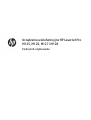 3
3
-
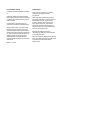 4
4
-
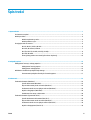 5
5
-
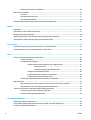 6
6
-
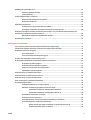 7
7
-
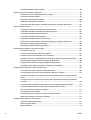 8
8
-
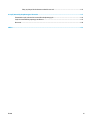 9
9
-
 10
10
-
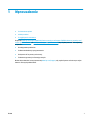 11
11
-
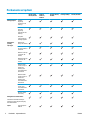 12
12
-
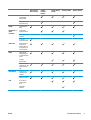 13
13
-
 14
14
-
 15
15
-
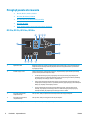 16
16
-
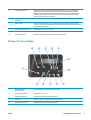 17
17
-
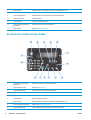 18
18
-
 19
19
-
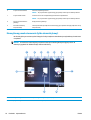 20
20
-
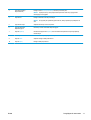 21
21
-
 22
22
-
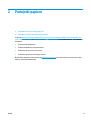 23
23
-
 24
24
-
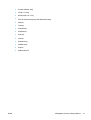 25
25
-
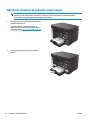 26
26
-
 27
27
-
 28
28
-
 29
29
-
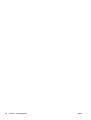 30
30
-
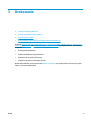 31
31
-
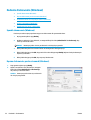 32
32
-
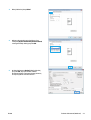 33
33
-
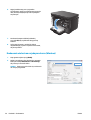 34
34
-
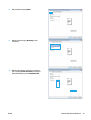 35
35
-
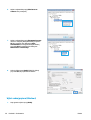 36
36
-
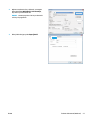 37
37
-
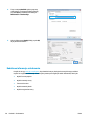 38
38
-
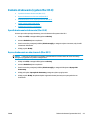 39
39
-
 40
40
-
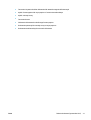 41
41
-
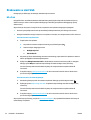 42
42
-
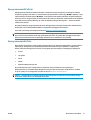 43
43
-
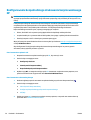 44
44
-
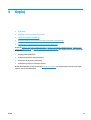 45
45
-
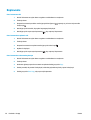 46
46
-
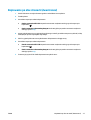 47
47
-
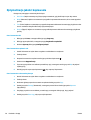 48
48
-
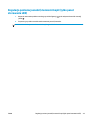 49
49
-
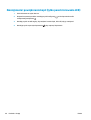 50
50
-
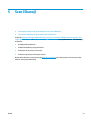 51
51
-
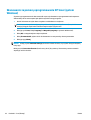 52
52
-
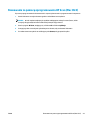 53
53
-
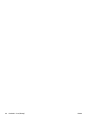 54
54
-
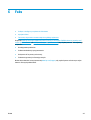 55
55
-
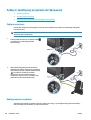 56
56
-
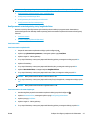 57
57
-
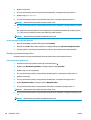 58
58
-
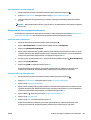 59
59
-
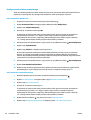 60
60
-
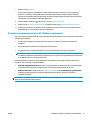 61
61
-
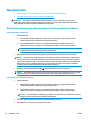 62
62
-
 63
63
-
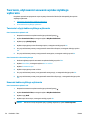 64
64
-
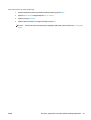 65
65
-
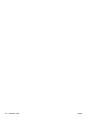 66
66
-
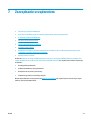 67
67
-
 68
68
-
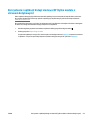 69
69
-
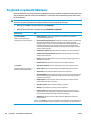 70
70
-
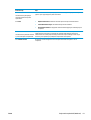 71
71
-
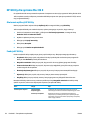 72
72
-
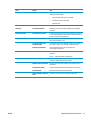 73
73
-
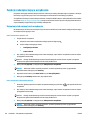 74
74
-
 75
75
-
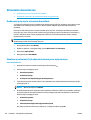 76
76
-
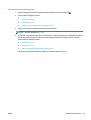 77
77
-
 78
78
-
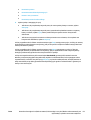 79
79
-
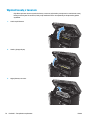 80
80
-
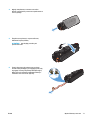 81
81
-
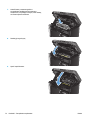 82
82
-
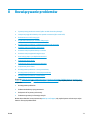 83
83
-
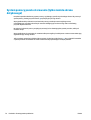 84
84
-
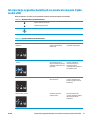 85
85
-
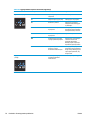 86
86
-
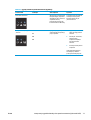 87
87
-
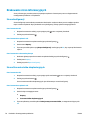 88
88
-
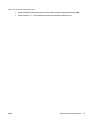 89
89
-
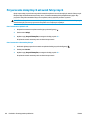 90
90
-
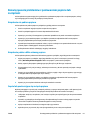 91
91
-
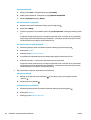 92
92
-
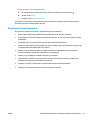 93
93
-
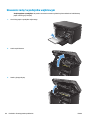 94
94
-
 95
95
-
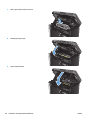 96
96
-
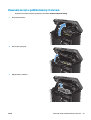 97
97
-
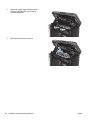 98
98
-
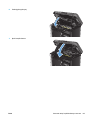 99
99
-
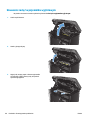 100
100
-
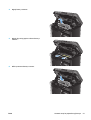 101
101
-
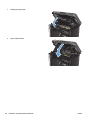 102
102
-
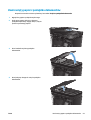 103
103
-
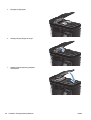 104
104
-
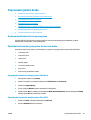 105
105
-
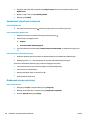 106
106
-
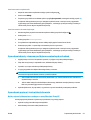 107
107
-
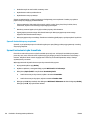 108
108
-
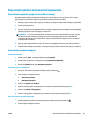 109
109
-
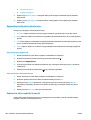 110
110
-
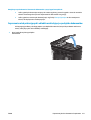 111
111
-
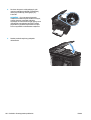 112
112
-
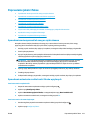 113
113
-
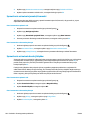 114
114
-
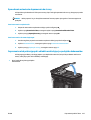 115
115
-
 116
116
-
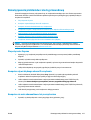 117
117
-
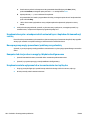 118
118
-
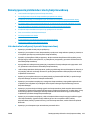 119
119
-
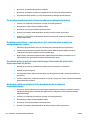 120
120
-
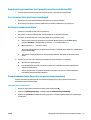 121
121
-
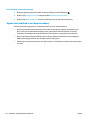 122
122
-
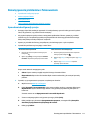 123
123
-
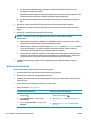 124
124
-
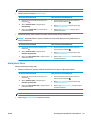 125
125
-
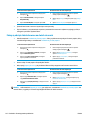 126
126
-
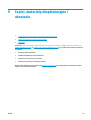 127
127
-
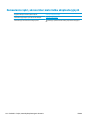 128
128
-
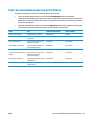 129
129
-
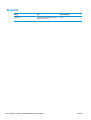 130
130
-
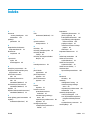 131
131
-
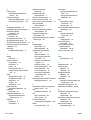 132
132
-
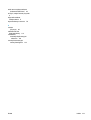 133
133
-
 134
134
HP LaserJet Pro MFP M126 series Instrukcja obsługi
- Typ
- Instrukcja obsługi
- Niniejsza instrukcja jest również odpowiednia dla
Powiązane artykuły
-
HP LaserJet Pro MFP M226 series Instrukcja obsługi
-
HP LaserJet Pro 400 MFP M425 Skrócona instrukcja obsługi
-
HP Color LaserJet Pro MFP M176 series Instrukcja obsługi
-
HP LaserJet Pro M202 series Instrukcja obsługi
-
HP PageWide Enterprise Color MFP 586 series Instrukcja obsługi
-
HP LaserJet Ultra MFP M230 series Instrukcja obsługi
-
HP Color LaserJet Managed MFP M775 series Instrukcja obsługi
-
HP LaserJet Managed MFP M725 series Instrukcja obsługi
-
HP Color LaserJet Enterprise MFP M680 series Instrukcja obsługi
-
HP Color LaserJet Pro M180-M181 Multifunction Printer series Instrukcja obsługi